 ABB工业机器人基础操作PPT课件
ABB工业机器人基础操作PPT课件
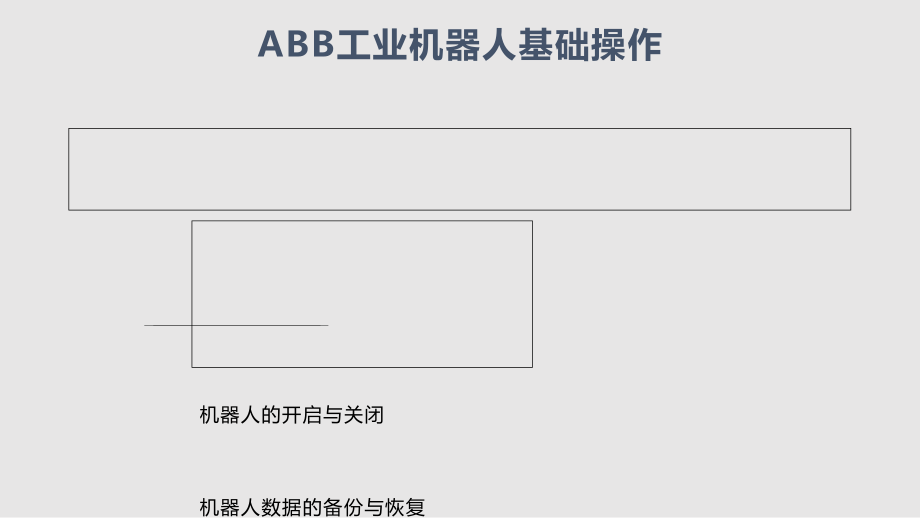


《ABB工业机器人基础操作PPT课件》由会员分享,可在线阅读,更多相关《ABB工业机器人基础操作PPT课件(55页珍藏版)》请在装配图网上搜索。
1、ABB工业机器人基础操作 机器人的开启与关闭机器人数据的备份与恢复机器人的手动操作机器人更新转数计数器 机器人的开启与关闭 操作机器人的第一步就是开机,将机器人控制柜上的总电源旋钮从【OFF】扭转到【ON】。 关机则是从【ON】扭转到【OFF】即可。 机器人数据的备份与恢复1、数据备份 (1)单击【ABB】按钮,选择 【备份与恢复】; (2)单击【备份当前系统】按钮; (3)单击【ABC】按钮,进行存放备份数据目录名称的设定;单击 【】,选择备份存放的位置(机器人硬盘或者USB存储设备);单击 【备份】进行备份的操作。 4)等待备份的完成; 2、数据恢复(1)单击【ABB】按钮,选择【备份与恢
2、复】,单击【恢复系统】按钮; (2)单击【】,选择备份存放的目录,单击【恢复】,完成系统 恢复操作。 机器人的手动操作 手动操作机器人运动一共有三种模式:单轴运动、线性运动和重定位运动。 1、单轴运动 ABB机器人六个伺服电动机分别驱动机器人的六个关节轴,手动操 作一个关节轴的运动,就称之为单轴运动。 单轴运动是每一个轴可以单独运动,所以 在一些特别的场合使用单轴运动来操作会 很方便快捷,比如说在进行转数计数器更新的时候可以用单轴运动的操作,还有机 器人出现机械限位和软件限位,也就是超 出移动范围而停止时,可以利用单轴运动 的手动操作,将机器人移动到合适的位置。 单轴运动在进行粗略的定位和比较
3、大幅度 的 移动时,相比其他的手动操作模式会方 便快捷很多。 1、单轴运动操作步骤 (1)将机器人控制柜上“机器人状态钥匙”切换到右边的手动状态。 (2)在状态栏中,确认机器人的状 态已经切换为手动,如图所示,机 器人当前为手动状态。 (3)单击【ABB】按钮,选择【手 动操纵】; (4)单击【动作模式】; 5)选中【轴1-3】,然后单击【确定】,就可以对轴1-3进行操作;选中【轴4-6】,然后单击【确定】,就可以对轴4-6进行操作; (6)用手按下使能器,并在状态栏中确认已正确进入“电机开启”状态; 手动操作机器人控制手柄,完成单轴运动。 2、线性运动 机器人的线性运动是指安装在机器人第六轴
4、法兰盘上工具的TCP在空 间中作线性运动。 1)单击【ABB】按钮, 选择【手动操纵】; 2)单击【动作模式】; 3)选择【线性】,然后单击【确 定】; (4)单击【工具坐标】;机器人的线性运动要在【工具坐标】中指定对应 的工具; (5)选中对应的工具【tool1】,单机【确定】; (6)用手按下使能器,并在状态栏中确认已正确进入 “电机开启”状态; 手动操作机器人控制手柄,完成轴X、Y、Z的线性运动; (7)操纵示教器上的操纵杆,工具的TCP点在空间中作线性运动; *增量模式的使用 1)选中【增量】; 2)根据需要选择增量的移动距离, 然后单击【确定】; (3)以下表中为增量的移动距离和角度
5、大小。 线性运动时依据此增量进行位移,速度为mm/s 3、重定位运动 机器人的重定位运动是指机 器人第六轴法兰盘上的工具TCP 点在空间中绕着工具坐标系旋转 的运动,也可理解为机器人绕着 工具TCP点作姿态调整的运动。 重定位运动操作步骤 1)单击【ABB】按钮, 选择【手动操纵】; 2)单击【动作模式】; 3)选中【重定位】,然后 单击【确定】; 4)单击【坐标系】; 5)选中【工具】,然后单击【确定】; 6)单击【工具坐标】; 7)选中正在使用的【tool1】,然后单击【确定】; 8)用手按下使能器,并在状态栏中确认已正确进入“电机开启”状态; 手动操作机器人控制手柄,完成机器人绕着工具T
6、CP点作姿态调整的运动; 9)图为绕行方向。 *手动操纵的快捷菜单 1)单击屏幕右下角的快捷菜单按钮 2)单击【手动操作】 按钮 ,单击【显示详情】展开菜单;可以对当前 的【工具数据】、【工件坐标】、【操纵杆速度】、【增量开/关】、【碰撞监控开/关】、【坐标系选择】、【动作模式选择】进行设置; 3)单击【增量模式】按钮 ,选择需要的增量,如果是自定义增量值, 可以选择“用户模式”,然后单击【显示值】就可以进行增量值的自定 义。 4)单击【运行模式】按钮单周运行连续运行 5)单击【速度模式】按钮 ; 弹出速度的调整界面。 转数计数器更新 1、ABB机器人六个关节轴都是一个机械原点位置; 转数计数
7、器需要更新操作的情况: 更换伺服电机转数计数器电池后; 当转数计数器发生故障,修复后; 转数计数器与测量板之间断开过以后; 断电后,机器人关节轴发生了移动; 当系统报警提示“10036 转数计数器 未更新”时。 1)分别通过手动操纵,选择对应的轴动作模式,【轴4-6 】和【轴1-3 】,按着顺序依次将机器人六个轴转到机械原点刻度位置,各关节轴 运动的顺序为轴4-5-6-1-2-3; 2)在主菜单界面选择【校准】 ; 3)单【 ROB_1 】; 4)单击【手动方法】; 5)选择【校准参数】,选择【编 辑电动机校准偏移】; 6)在弹出对话框中单击【是】; 7)弹出编辑电机校准偏移界面,要对六个轴的
8、偏移参数进行修改。将机 器人本体上电动机校准偏移记录下来,参照参数对校准偏移值进行修改;* 依据机座上出厂的偏移值进行修改,修改后的值尽量保证整数位和小数点后两位与机座上值一致。 8)将机器人本体上电动机校准偏移记录下来,单击确定更改校准偏移值; 在编辑电动机校准偏移中输入机器人本体上的电动机校准偏移数据,然后【确定】; 9)输入新的校准偏移值后重新启动示教器; 10)单击【是】,完成系统重启; 11)重启后,单击【校准】; 12)选【Rob_1】; 13)选择【转数计数器】,选择 【更新转数计数器】; 14)单击【是】; 15)单击【确定】; 16)单击【全选】然后单击 【更新】; 17)单
9、击【更新】; 18)等待系统完成更新工作; 19)当显示【转数计数器更新已成 功完成】时,单击【确定】更新完 毕。 机器人的开启与关闭 操作机器人的第一步就是开机,将机器人控制柜上的总电源旋钮从【OFF】扭转到【ON】。 关机则是从【ON】扭转到【OFF】即可。 1、单轴运动 ABB机器人六个伺服电动机分别驱动机器人的六个关节轴,手动操 作一个关节轴的运动,就称之为单轴运动。 单轴运动是每一个轴可以单独运动,所以 在一些特别的场合使用单轴运动来操作会 很方便快捷,比如说在进行转数计数器更新的时候可以用单轴运动的操作,还有机 器人出现机械限位和软件限位,也就是超 出移动范围而停止时,可以利用单轴运动 的手动操作,将机器人移动到合适的位置。 单轴运动在进行粗略的定位和比较大幅度 的 移动时,相比其他的手动操作模式会方 便快捷很多。 2)单击【动作模式】; 3)选择【线性】,然后单击【确 定】; (5)选中对应的工具【tool1】,单机【确定】; (7)操纵示教器上的操纵杆,工具的TCP点在空间中作线性运动; 3)选中【重定位】,然后 单击【确定】; 4)单击【坐标系】; 8)用手按下使能器,并在状态栏中确认已正确进入“电机开启”状态; 手动操作机器人控制手柄,完成机器人绕着工具TCP点作姿态调整的运动; 14)单击【是】; 15)单击【确定】;
- 温馨提示:
1: 本站所有资源如无特殊说明,都需要本地电脑安装OFFICE2007和PDF阅读器。图纸软件为CAD,CAXA,PROE,UG,SolidWorks等.压缩文件请下载最新的WinRAR软件解压。
2: 本站的文档不包含任何第三方提供的附件图纸等,如果需要附件,请联系上传者。文件的所有权益归上传用户所有。
3.本站RAR压缩包中若带图纸,网页内容里面会有图纸预览,若没有图纸预览就没有图纸。
4. 未经权益所有人同意不得将文件中的内容挪作商业或盈利用途。
5. 装配图网仅提供信息存储空间,仅对用户上传内容的表现方式做保护处理,对用户上传分享的文档内容本身不做任何修改或编辑,并不能对任何下载内容负责。
6. 下载文件中如有侵权或不适当内容,请与我们联系,我们立即纠正。
7. 本站不保证下载资源的准确性、安全性和完整性, 同时也不承担用户因使用这些下载资源对自己和他人造成任何形式的伤害或损失。
